Erstellen Sie schnell ein dynamisches scrollbares Liniendiagramm in Excel
Kutools for Excel
Verbessert Excel um mehr als 300
Leistungsstarke Funktionen
Wenn Sie einen großen Datensatz haben, der in einem Diagramm angezeigt werden soll, werden Sie feststellen, dass die Diagrammdaten komprimiert sind. Um die gesamten Daten anzuzeigen, müssen Sie das Diagramm so weit wie möglich ziehen. Um zu vermeiden, dass das Diagramm Ihre gesamte Bildschirmfläche einnimmt, können Sie dem Diagramm eine Bildlaufleiste hinzufügen. Wenn Sie die Bildlaufleiste ziehen, können Sie die sich ständig ändernden Daten anzeigen, wie unten in der Demo gezeigt.
Es mag für die meisten von uns mühsam sein, diese Art von Diagramm zu erstellen, aber wenn Sie es getan haben Kutools for Excel, mit seiner erstaunlichen Scrollbares Liniendiagramm Funktion können Sie mit nur wenigen Klicks ein dynamisch scrollendes Liniendiagramm erstellen.
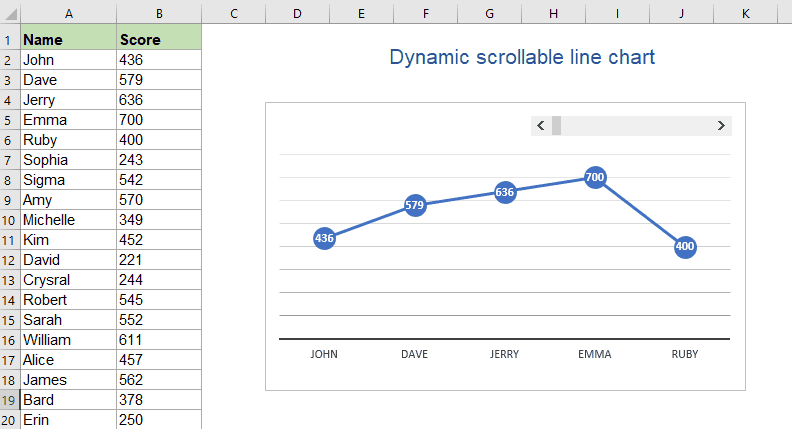
Erstellen Sie schnell ein dynamisches scrollbares Liniendiagramm in Excel
Erstellen Sie schnell ein dynamisches scrollbares Liniendiagramm in Excel
Um ein dynamisch scrollendes Liniendiagramm zu erstellen, führen Sie bitte die folgenden Schritte aus:
1. Klicken Sie Kutoolen > Charts > Datenverteilung > Scrollbares Liniendiagramm, siehe Screenshot:
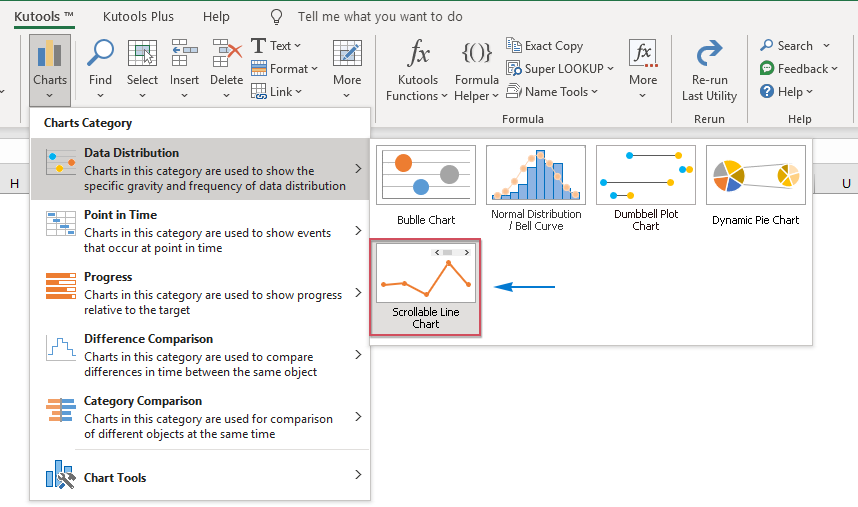
2. In der herausgesprungen Scrollbares Liniendiagramm Im Dialogfeld führen Sie bitte die folgenden Vorgänge aus:
- Wählen Sie die Achsenbeschriftungen und Reihenwerte separat unter dem Wählen Sie Daten Box;
- Geben Sie die Anzahl der Serienpunkte an, die im Diagramm angezeigt werden sollen Serienpunkte anzeigen Box.

Tips: Sie können auch zuerst den Datenbereich auswählen und dann auf klicken Kutoolen > Charts > Datenverteilung > Scrollbares Liniendiagramm Um diese Funktion zu aktivieren, werden die ausgewählten Daten automatisch in die entsprechenden Textfelder eingetragen.
3. Nachdem Sie die Einstellungen vorgenommen haben, klicken Sie bitte auf Ok Schaltfläche wird ein dynamisch scrollendes Liniendiagramm sofort in das Arbeitsblatt eingefügt. Wenn Sie auf die Bildlaufleiste klicken, werden die Daten dynamisch geändert, wie in der folgenden Demo gezeigt:
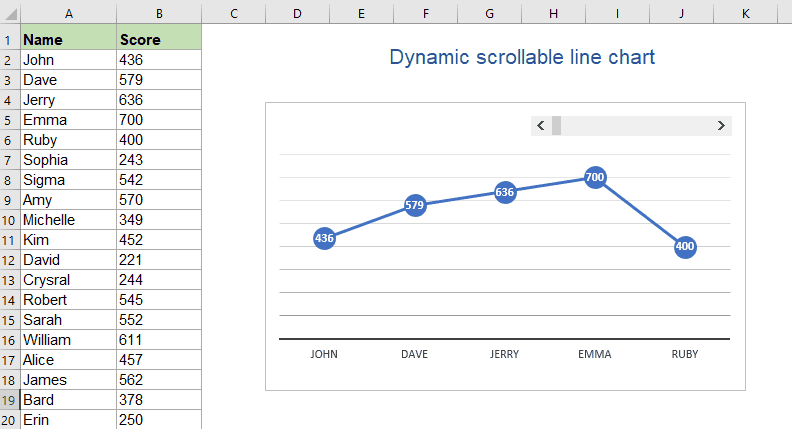
Anmerkungen:
1. Wenn Sie diese Funktion anwenden, wird eine Eingabeaufforderung angezeigt, um Sie daran zu erinnern, dass ein verstecktes Blatt (mit dem Namen Kutools_Chart) erstellt wird, um einige Zwischendaten zu speichern. Bitte löschen Sie dieses versteckte Blatt nicht, sonst wird das Diagramm falsch angezeigt.
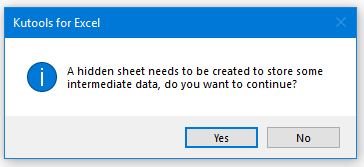
2. Klicken Sie auf die Beispiel Knopf im Scrollbares Liniendiagramm Dialogfeld wird eine neue Arbeitsmappe mit den Beispieldaten und dem Beispiel für ein scrollbares Liniendiagramm generiert.
Mit den folgenden Tools können Sie viel Zeit und Geld sparen. Welches ist das richtige für Sie?
Office Tab: Verwenden praktischer Registerkarten in Ihrem Büro, wie der Weg von Chrome, Firefox und New Internet Explorer.
Kutools for Excel: Mehr als 300 erweiterte Funktionen für Excel 2021, 2019, 2016, 2013, 2010, 2007 und Office 365.
Kutools for Excel
Die oben beschriebene Funktionalität ist nur eine von 300 leistungsstarken Funktionen von Kutools for Excel.
Entwickelt für Excel (Office) 2021, 2019, 2016, 2013, 2010, 2007 und Office 365. Kostenlos herunterladen und 30 Tage lang verwenden.
